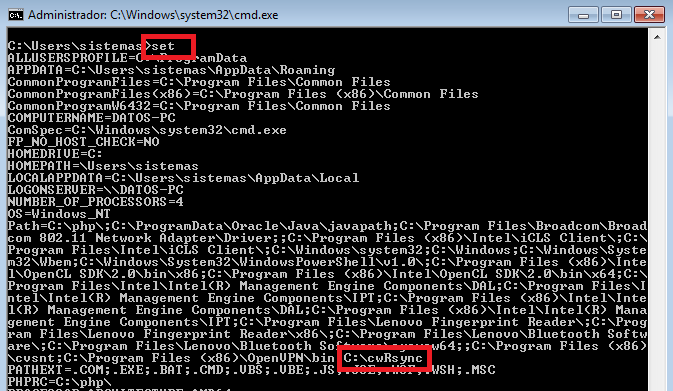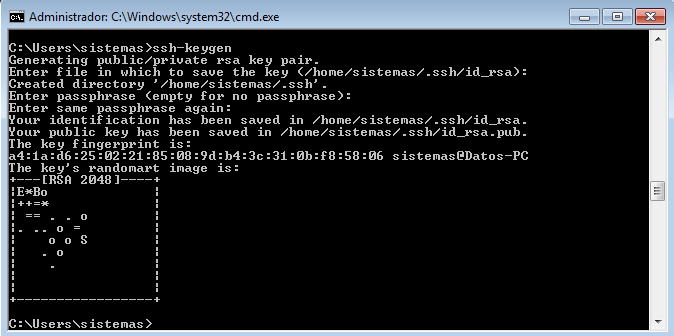| Version 3 (modified by roberto, 10 years ago) |
|---|
Volver al manual de instalación de Regente en Windows
Manual de instalación de Rsync
Cambiar los nombres siguientes archivos de tal manera que no tengan el mismo nombre que el distribuidor:
- C:\proyectos\regente\_ent\mberlanda.ini
- Acomodar (suscriptormberlanda.php)
- Acomodar (indexmberlanda.html)
- Acomodar (suscriptormberlanda.php)
- C:\proyectos\regente\suscriptormberlanda.php
- Acomodar (suscriptor.bat)
- Acomodar (suscriptor.bat)
- C:\proyectos\regente\indexmberlanda.html
- Acomodar (http.conf)
- Acomodar (http.conf)
Luego copiar mberlanda.ini en el directorio /vaw/ww/html/regente/_ent del Distribuidor y el archivo indexmberlanda.html en el directorio /vaw/ww/html/regente/.
Pasos para conectarse al Distribuidor sin contraseña
Descargar Rsync http://www.bircherasociados.com.ar/soft/cwRsync_5.4.1_x86_Free.zip y descomprimirlo en la carpeta C:\cwRsync.
- Agregar en el PATH de Windows:
- En Windows a través de una consola (cmd) chequear con el comando set que figure el PATH que acabamos de agregar.
Luego crear el directorio C:\home\sistemas\ en donde se guardarán los siguientes archivos:
- PASO 1) En cada servidor suscriptor generar el par de clave pública y privada.
En el servidor de la sucursal (suscriptor) como root o administrador (Windows) ejecutar el comando ssh-keygen. Luego de ejecutarlo dar tres enter para dejar las respuestas por defecto.
De esta manera se generaron dos archivos: uno la clave pública y otro la clave privada. Estos son:
Linux:
/root/.ssh/id_rsa (clave privada)
/root/.ssh/id_rsa.pub (clave pública)
Windows:
C:\home\sistemas\id_rsa (clave privada)
C:\home\sistemas\id_rsa.pub (clave pública)
- PASO 2) Desde cada servidor suscriptor copiar la clave pública que se acaba de generar al servidor distribuidor:
Linux:
scp -Cp -P 5900 /root/.ssh/id_rsa.pub root@192.168.227.1:/root/.ssh/id_rsa_nomsuc.pub.
Windows:
Copiar con WinSCP.
Sobre id_rsa_nomsuc.pub: nomsuc es el nombre de la sucursal suscriptora.
- PASO 3) En el distribuidor agregar al archivo /root/.ssh/authorized_keys la clave pública recientemente copiada desde el suscriptor.
cat /root/.ssh/id_rsa_nomsuc.pub >> /root/.ssh/authorized_keys.
Probar desde el servidor suscriptor con ssh, scp, rsync, etc. y no deberá pedir contraseña para el usuario root.
Probar la conexión con:
ssh 192.168.229.1 –p 5900 –l root y tiene que conectarse al Distribuidor sin pedir contraseña.
Crear el .bat y la tarea programa para que actualice:
A diferencia de los linux se creó el archivo rsincronizar.bat en la carpeta C:\proyectos\replicacion\tareas y se creó una tarea programada para que se ejecute cada 1 hora todos los días. Otra diferencia es que no se lee el flag_rsync.txt (en la práctica nunca lo usamos).
Contenido del bat:
rsync -arq -e "ssh -p 5900" --exclude "regente/_tmp" root@192.168.229.1:/var/www/html/ /cygdrive/c/proyectos/
Windows:
Desde una cmd con permisos de administrador ejecutamos lo siguiente para crear la tarea programa:
schtasks /create /tn rsincronizar /sc MINUTE /tr c:\proyectos\replicacion\tareas\rsincronizar.bat.
Ir a Propiedades de la tarea rsincronizar y dejando como están en las siguientes imágenes:
Attachments
- Path_Rsync.png (89.1 KB) - added by roberto 10 years ago.
- cmd1.png (33.6 KB) - added by roberto 10 years ago.
- cmd2.png (17.2 KB) - added by roberto 10 years ago.
- rsincronizar1.png (28.9 KB) - added by roberto 10 years ago.
- rsincronizar2.png (35.6 KB) - added by roberto 10 years ago.
- rsincronizar3.png (25.4 KB) - added by roberto 10 years ago.
- rsincronizar4.png (23.9 KB) - added by roberto 10 years ago.
- rsincronizar2a.png (66.5 KB) - added by roberto 10 years ago.